今天給大家帶來win10設置開機密碼和電腦賬戶的方法,win10想要設置開機密碼和電腦賬戶怎麼辦,讓您輕鬆解決問題。
自從我的電腦裝上了win10操作係統,我用電腦的時間都比以前更長了,因為我總想花更多的時間去挖掘win10更多的功能和操作技巧。對於以前用WIN7或win8操作係統的夥伴,相信剛開始裝上win10時總是會有點不習慣,但時間長了之後你會發現已經慢慢愛上它了。下麵我就跟大家分享一下win10如何設置開機密碼和電腦賬戶具體方法如下:
解決方法1:
1首先我們來看一下如何設置開機密碼:單擊“開始”菜單,找到“設置”選項。其實跟大部分的電腦操作係統一樣,都是從“設置”實現電腦功能的設置。
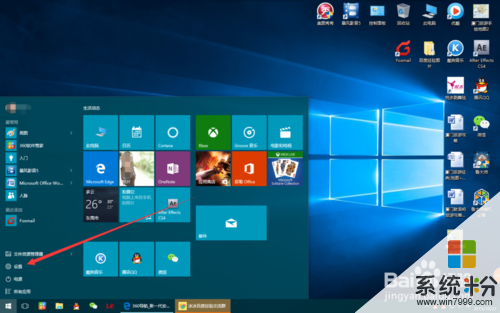 2
2進入到設置界麵後,找到“帳戶(你的賬戶、同步設置、工作、其他用戶)”選項,單擊賬戶進入到賬戶設置界麵就可以進行開機密碼的設置了。
 3
3進入到賬戶設置界麵,單擊“你的賬戶”選項,就可以進行帳戶登陸方式的設置以及頭像的設置(單擊“瀏覽”,選擇你最喜歡的照片做為頭像,在開機界麵上就會顯示此頭像)。
 4
4接著我們再來看一下如何設置開機的密碼。設置開機密碼的目的是防止陌生人隨意進入的電腦,保護你的個人隱私。你隻需單擊“登陸選項”,在右邊就會出現密碼的設置界麵,單擊“添加”進行密碼的修改。
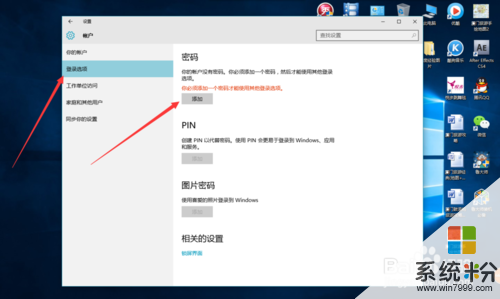 5
5單擊“添加”後,係統會提示你創建密碼,輸入密碼後,個人建議最後記得寫一句隻有你才懂的密碼提示,防止下次如果你忘記開機密碼,看到提示後會馬上想起來。輸好密碼和提示後單擊“下一步”。
 6
6單擊下一步後,係統會提示你創建密碼成功,下次登陸時,請使用新密碼。看到這提示,直接點完成即可。
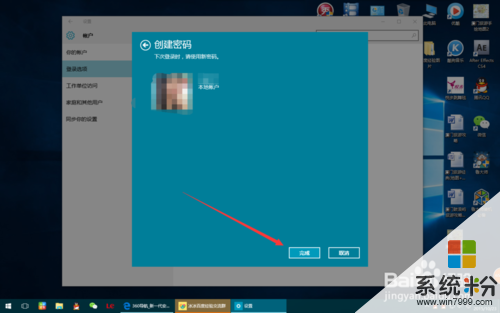
解決方法2:
1以上是通過自己創建用戶和密碼進行登陸係統,但win10除了這種方法可以登陸係統外,還可以通過微軟的Microsoft賬戶進行登陸。通過Microsoft賬戶的好處是,你的Windows可以更好地發揮作用,可以輕鬆獲取你在所有設備上的內容。進入“設置”界麵後,單擊右方“改用Microsoft賬戶登陸”選項。
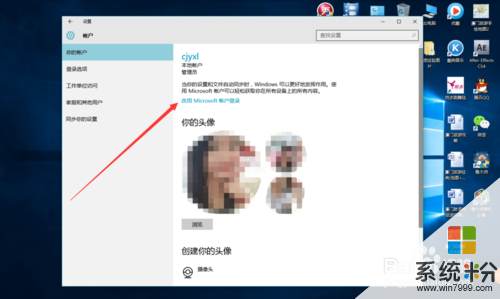
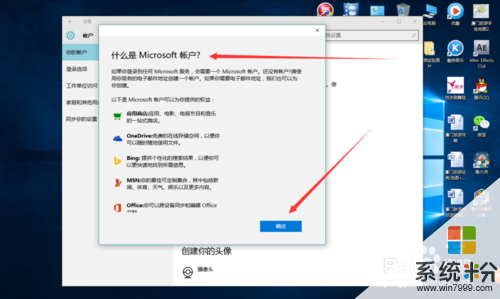 2
2單擊右方“改用Microsoft賬戶登陸”選項後,係統會提示你輸入你的Microsoft賬號和密碼,輸入後,單擊登陸即可。如果你還沒有Microsoft賬號和密碼,你可以單擊“創建一個”注冊一個賬號。
 3
3單擊“創建一個”選項後,係統會提示你輸入你的姓名,如果你介紹輸真實姓名,你也可以隨便起個名字,然後再設置密碼,點擊“下一步”即可,注冊完成後你就可以用Microsoft賬號和密碼登陸你的電腦了。

以上就是win10設置開機密碼和電腦賬戶的方法,win10想要設置開機密碼和電腦賬戶怎麼辦教程,希望本文中能幫您解決問題。
win10相關教程